見にきて頂いてありがとうございます。Hasと申します。
Twitterをしていた際によく見かけていたピンタレスト(Pinterest)
自分も導入してみました。
 Has
Has気がつけば、月間表示回数が11万回を超えていました。
ブログを始めたけれど、なかなかアクセスが増えない。という方は是非導入を考えて頂きたいです。
少しでも参考になれば幸いです。
Pinterest導入の最初に行っておきたい設定まとめ
Twitterでピンタレストを知り、ブログの流入が上がりやすい、との情報を手に入れたので早速取り入れてみています。
実際どうなのかは今後の活動報告もしていきたいかと思いますが、今回は主に導入する上での設定をまとめます。
ブログを行なっていて、ピンタレストを導入すると、色々とメリットがあります。
- ピンタレストユーザーの人がブログを読みやすくなり、気軽にピンしてくれるようになる。
- ブログを訪れた人が気に入った画像を保存(ピン)してくれれば、結果的にブログの宣伝になる可能性がある。
- 他のユーザーと交流をする必要がないので、気軽に運用出来る。
- 連携するのに相性が良い(ブログ、Instagram、YouTubeなど)のでアクセスアップしやすい
- RSS設定をすると、ブログのアイキャッチ画像を自動でアップしてくれるようになるので合間作業向き
- Pinterest上で画像をタッチするだけですぐにリンク先に誘導してくれる
などなど。導入するだけで色々とメリットが考えられますし、それほど難しくなく運営をしていく事ができます。
導入の流れ
- ビジネスアカウントの登録
- ドメイン所有権の確認
- プロフィールの設定
- Pinterestの保存ボタンの設置
- RSSフィードの登録、ブログと連携させる
- InstagramやYouTubeを連携させる
- ピンを投稿する
とりあえずよく分からなくても費用はかからないので連携してみる事をお勧めします。
習うよりなれよですね笑
設定① Pinterestのビジネスアカウントを登録する
ビジネスアカウントで登録を行うと、アナリティクス機能を使用する事が出来るようになり細かく分析出来る様になります。
- インプレッション数
- エンゲージメント数
- 拡大表示回数
- リンククリック率
- 保存率
- エンゲージメント率
- 拡大表示率
- リンククリック率
- 保存率
- 合計オーディエンス数
- エンゲージしたオーディエンス数
- 合計オーディエンス数(月間)
- エンゲージしたオーディエンス数(月間)
この内容を確認する事が出来ます。
どの投稿が人気なのか、クリックされたのか、分析をしていくとより伸ばしていくことが可能でしょう。
まずはビジネスアカウントの登録をしましょう
設定② ドメイン所有権の確認
登録が終わったらブログのドメインを認証しましょう。
登録の仕方は3種類あるので自身のブログの内容に合う登録の方法を用いて下さい。
![[ピンタレスト]ブログ運営にぴったり!アクセスアップを狙う設定まとめ
Pinterest](https://ccafeblog.com/wp-content/uploads/2020/11/235495c0da1ed122164fc1a4d75e8e38-1024x357.png)
一番簡単なのは<head>セクションにHTMLタグを追加する方法でしょうか。
表示されている内容をコピー&ペーストして終了です。
WordPressの場合、ほとんどのテーマで、簡単に挿入出来る様になっているかと思いますので確認して下さい。
![[ピンタレスト]ブログ運営にぴったり!アクセスアップを狙う設定まとめ
Pinterest](https://ccafeblog.com/wp-content/uploads/2020/11/8c1097bc4079f2476d435c5010c0f509-1024x528.png)
問題がなければすぐに認証されます。
設定③ プロフィールの設定
![[ピンタレスト]ブログ運営にぴったり!アクセスアップを狙う設定まとめ
Pinterest](https://ccafeblog.com/wp-content/uploads/2020/11/8e79abf78c572ff9f2eb9b66e3d79994-1015x1024.png)
プロフィールを設定しましょう。
プロフィールの自己紹介や、自身のビジネス名に検索されやすいワードを入れておくと、他のユーザーから検されやすくなります。
特に、海外からのユーザーのフォロワーを増やしたい方や、ピンをしてもらいたいと考えている方は
Blog、follow、follow back 、F4Fなどのキーワードをどこかに入れておくことをお勧めします。
これはピンを投稿する際も同じですね!その際は#followのようにタグ付けしましょう。
それ以外に、自分のブログのURLも再度記載しておくとなお良いと思われます。
設定④ Pinterestの保存ボタンの設置
ブログの画像を触るとPボタンが出現し、ピンしやすいようにブログに設定を加える事ができます。
基本的にはボタンが画像上に表示されるようになるだけなので、他のサービと被らなければ導入しましょう。
ウィジェットビルダーのページからお好みの設定を選びコードをコピーして、ブログの設定HTMLの</body>直前にペーストしましょう。それで終了です。
![[ピンタレスト]ブログ運営にぴったり!アクセスアップを狙う設定まとめ
Pinterest](https://ccafeblog.com/wp-content/uploads/2020/11/7732E474-E92B-4784-9221-8D6DB28760DF-1024x736.jpeg)
設定⑤ RSSフィードの登録、ブログと連携させる
ピンタレストとブログを自動で連携させるにはRSSフィードを設定するだけで簡単にできます。
この設定を行なっておけば、ブログを更新した際に自動でアイキャッチ画像をピンとして登録してくれるようになります。
忙しくて毎日Pinterestまで手が回らなくても活動できるので、連携しておきましょう。
![[ピンタレスト]ブログ運営にぴったり!アクセスアップを狙う設定まとめ
Pinterest](https://ccafeblog.com/wp-content/uploads/2020/11/61ba8ad6c5661fd34a1250806c5a9c90.png)
ピンを一括作成欄の下の自動公開の所を登録しましょう。
自身のブログのURLの最後に/rss/と入れるだけで終了です。
もし反応がなければ/feedと入れましょう。
設定⑥InstagramやYouTubeを連携する
活動をしているのであれば、InstagramやEtsy、YouTubeとも連携する事ができるので登録しておきましょう。
てっきり、PinterestとInstagramを連携するだけで、自動で投稿をしてくれるのかな〜と思っていたのですが、残念ながらその機能は既になくなってしまったようです。
登録をしておけば、Instagramで画像をアップした後、リンクを保存して、その後Pinterestに行くとスムーズに連投できるようになります。
直接ブログのリンクを貼るか、インスタグラムを伸ばしたいので、インスタからリンクを貼るか、これは運営のやり方次第かな〜と思いますが、両方活用している人は便利ですね!
ちなみにTwitterとの連携もなかなか相性は良くて、作成したピンの左下にシェアボタンがあり、簡単にTwitterに画像を投稿する事ができます。
日々のアピールにTweetしてみるのも良さそうですね!
設定⑦ピンを登録する
後はブログを伸ばす為にピンを投稿していきましょう!
一つ注意事項としては、Pinterestのスパム判定がかなり厳しい印象があります。
こちらが意図をしていなくても、スパムと認識されてしまうといきなりアカウント停止、となる可能性もあります。
実際、Twitter上でも、いきなり停止された方の報告もありましたので、活動する際は活動量に注意が必要です。
一気に大人数をフォローしないを気をつけたり、一日の自分のピンの投稿数は5件くらいまでに抑えておいた方が良いでしょう。
他の人の画像をピン(保存)する分には問題ないかと思いますので、どんどんピンしましょう。
ボードを作成しよう
自分の画像を投稿したり、他人の画像をピンをする際にボードを作成し、分かり易く分けておきましょう。
ボード名をしっかりと作っておく事で画像の内容が認識されやすくなり、他の方から表示されやすくなります。
例えば、Pinterest、ブログなどと入れておくと、そのワードに興味がある人に自然と表示されやすくなります。
とりあえず、いくつかボードを作成し振り分けておきましょう。
そうするとホームの欄に自動で表示されてくる画像が変わってきます。
ボードピン数が増えてくると検索されやすくなるようなので積極的に増やしていきましょう。
運用していて気が付いた事は、海外の方はボードごと保存して下さる方が結構いらっしゃるという事。
自分の興味がある内容でボードを複数作り、ピンを増やしていく→ボードごとフォローしてもらう→より見てもらえる
という良い循環を作る事が出来ます。ボードの中には関連していそうな自分のピンも混ぜておきましょう。
手っ取り早く伸ばしたい場合はどんどんピンを増やすのも一つかなと思います。
ただし、自分のピンの方向性と関係が無いところで伸びてしまう場合もあるのが、Pinterestの難しいところですね。
ピンタレスト対策をしよう
ピンタレストで表示される画像はブログのアイキャッチのサイズだと横広で小さく表示されてしまいます。
![[ピンタレスト]ブログ運営にぴったり!アクセスアップを狙う設定まとめ
Pinterest](https://ccafeblog.com/wp-content/uploads/2020/11/3D1E01E9-0B7A-41CD-89D1-BCCA6B4B2CF1-1024x663.jpeg)
そのままでも問題ないと思いますが、より興味を持ってもらいクリックしてもらいたい場合はPinterest用に縦長サイズで画像を作成しましょう。
興味を持ってもらえる様に画像をわかりやすくしたり、文字を工夫したり。
私は細かく作成するのは苦手なのでちょっとオシャレに見えるように画像を調整してみてます。
色々な方のを参考にしてみましょう。
同じブログ記事に複数のピンを投稿しよう
Pinterestの強い所はどのような記事に対しても誘導できるので、興味を持ってもらいたい記事に対して複数のピンを投稿してみましょう。
違う雰囲気で画像を作るとクリック率が上がるかもしれません。
古い記事に対してもピンを作成すると、そこからクリックに繋がるかもしれませんので、積極的にピンを作成してみましょう。
自分のブログの記事画像をピンしていく
先ほどまでの設定で、自動にピンを作成してくれるアイキャッチ画像以外にブログ内で他の画像があれば少しずつピンしていきましょう。他のユーザーの目に留まりやすくなります。
一日一ピンを目標に活動しよう
こまめに活動していくと最後に活動した時間が表示される仕組みになっています。
フォロワーさんを増やす意味合いでも、こまめに活動していますよ、というアピールにもなるのでこまめにピンしたり、投稿したりしましょう!
難しければ、ブログをこまめに更新して、アイキャッチ画像が投稿されるようにしましょう!
Twitterのリピン企画に参加しよう、また企画してみよう!
ある程度ピンが増えてきたらTwitterのリピン企画に参加してみましょう!
リピンとは、ピン(保存)し返してくれるという意味で、Twitterでは相互にピンをし合いませんか?
という、いわば一緒に成長しましょうという企画がよく出ています。
他の方にピンを保存して貰えば自然に拡散されやすくなるので、積極的に企画に参加してみましょう!
他のユーザーさんがどのようなピンを作っているのか、どのようなブログを作っているのか勉強させてもらえる良い機会です。
また、慣れてきたら自分でも企画してみましょう!
毎回企画をしていくと活発なユーザーさんと交流する機会を得られるのでなかなか楽しい企画です。
参加をするとお互いにメリットがあるという…ピンタレスト、すごいですね。
ご興味あれば参加、お待ちしています!
一緒にピンタレスト伸ばしていきましょう!
ブログにピンを張って紹介してみる
ウィジェットビルダーに、ピンを単独で表示される機能もありますので、保存されやすいようにブログ内でも使ってみましょう!
注意がありますが、コピーするURLは、アプリで表示されるものではなく、ネット上のPinterestの方からコピーしないと反応しない仕様になっているみたいです。
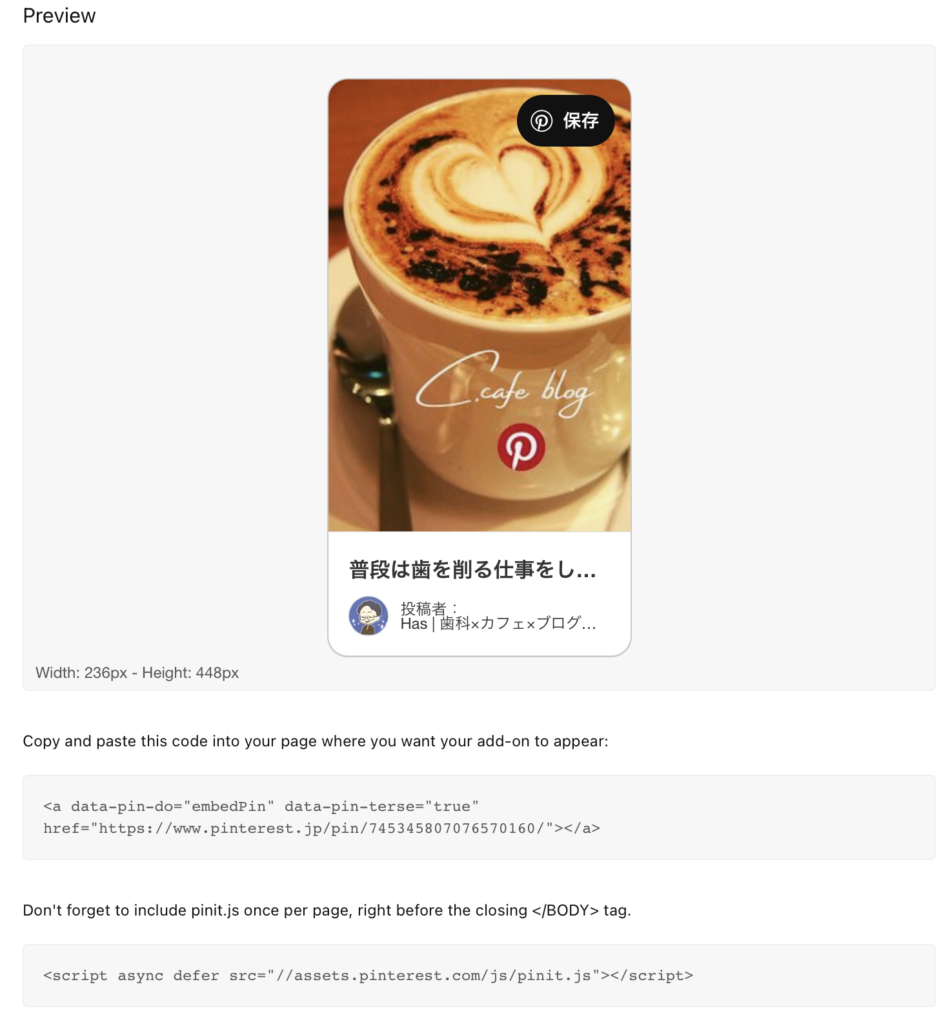
それ以外は先ほどと同じようにブログの設定HTMLの</body>直前にペーストすれば使えるようになりますのでやってみましょう。
ただ、私の場合、文章が長いので、下の表記がぐちゃぐちゃになってしまう…これは直せないかな…
活動報告
余裕があれば、ピンタレストでの活動を報告していきます。
全体で他のピンをしたのも一緒に計測されてしまうのですが、設定で、自分のサイトに関係するピンのみ計測を行うことができます。活動報告は自分のサイトに関係する内容のみで報告させて頂きますね!
Pinterest 運用10日で1万インプレッションを超えました。
![[ピンタレスト]ブログ運営にぴったり!アクセスアップを狙う設定まとめ
Pinterest](https://ccafeblog.com/wp-content/uploads/2020/11/6739C58F-C8F6-47FE-927D-4620E5B3A4E8-1024x219.jpeg)
| 項目 | 数値 |
|---|---|
| インプレッション数 | 1.28万 |
| 合計オーディエンス数 | 4900 |
| エンゲージメント数 | 620 |
| エンゲージしたオーディエンス数 | 150 |
正確な数値を出すのは規約上どうかわからないのでおおよそで表記しています。
10日でこの反応。思っていたよりも伸びが早い!!
Twitterでの企画のお陰かなと思います。
ブログでの流入も増えてきています。
またご報告します。
現在1番見られているピンがこちら!
見た目が可愛いからでしょうか?
ちなみに昔からある神保町の有名なカフェでとっても美味しかったのでオススメです笑
Pinterest 運用1ヶ月で10万インプレッションを超えました。
![[ピンタレスト]ブログ運営にぴったり!アクセスアップを狙う設定まとめ
Pinterest](https://ccafeblog.com/wp-content/uploads/2020/12/01C56082-721E-4844-9DD2-57D6AB603E5F-1024x226.jpeg)
前回の10日と比べるとかなり伸びた事が分かりますね!
| 項目 | 数値(10日) | 1ヶ月 |
|---|---|---|
| インプレッション数 | 1.28万 | 10.7万 |
| 合計オーディエンス数 | 4900 | 3.4万 |
| エンゲージメント数 | 620 | 3250 |
| エンゲージしたオーディエンス数 | 150 | 900 |
| フォロワー数 | 1000人 |
なんとインプレッション数が一気に10万を超えました。びっくり。
していた事といえば、ボードの作成とピンは一日1〜5投稿くらい。
あとはTwitterのリピン企画を30日連続で行ってみました。
企画が大きかったのかな?
正直、このピン伸びて欲しいな!とか思って綺麗に作ったピンが伸びなかったり、軽く作ったピンが伸びてしまったり…
自分でも結構判断に困る流れも多かったですね。
とりあえず、沢山ピンは投稿してみて反応で確認していくしか無いのかなあというのが今の感想です。
仕事が忙しくなってしまってこまめに投稿が難しくなったので、企画もお休み。
しばらくは一日1ピンを継続で今後の動きをみてみます。
まとめ
ブログとピンタレストの相性はなかなか良いなと感じています。
まだ始めていない方はとりあえず登録してみましょう!
 Has
Has気軽にお声がけくださいね!一緒に頑張りましょう。
作ったピンはInstagramやTwitterにも流用しやすいので、数をこなしていくと、短時間にピンの作成が出来る様になるので、練習だと思って試行錯誤してみてはいかがでしょうか。
それではまた。
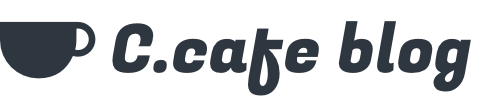
![[ピンタレスト]ブログ運営にぴったり!アクセスアップを狙う設定まとめ](https://ccafeblog.com/wp-content/uploads/2020/11/F64E7CD6-FEEE-4824-ADF9-9FF504A3D319-200x300.png)
コメント